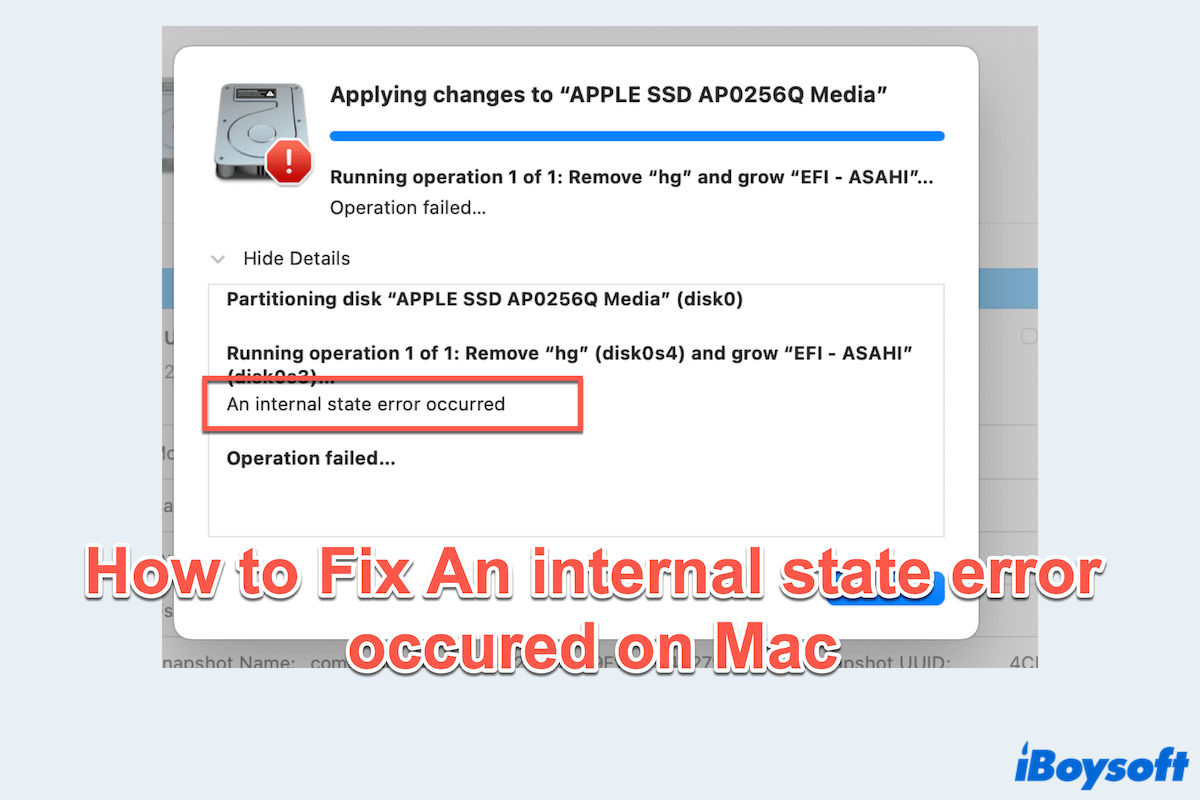El mensaje de error "Se ha producido un error de estado interno" en tu Mac puede ser confuso y frustrante. Este error suele apuntar a problemas subyacentes dentro de macOS, como archivos de sistema dañados, cuentas de usuario incorrectas o problemas de arranque.
Puede aparecer durante el inicio de sesión, al arrancar o durante las actualizaciones del sistema, haciendo que el proceso normal se bloquee.
No puedo restaurar o reinstalar macOS, y recibo este error dentro de Utilidad de Discos. Pero he probado de todo, excepto lanzarlo por la ventana. -discusión.apple.com
Cuando intenté redimensionar la partición de mi disco externo en Utilidad de Discos, pero encontré una partición de Espacio Libre más grande. Intenté eliminarla, sin embargo, recibí el error "Se ha producido un error de estado interno". -reddit.com
Sea cual sea el escenario, este error puede afectar seriamente tu productividad y acceso a archivos, por lo que es importante abordarlo de manera oportuna y proteger tus datos.
La prioridad: Recuperar datos lo antes posible
Antes de intentar cualquier solución, la recuperación de datos debe ser tu máxima prioridad. Problemas a nivel de sistema como este Error de estado interno que ocurrió al particionar discos pueden resultar en corrupción de datos o pérdida de datos irreparable, especialmente si necesitas hacer la partición o el borrado como de costumbre nuevamente.
Para recuperar datos de los discos internos y externos, una de las herramientas más confiables en tales situaciones de error es iBoysoft Data Recovery para Mac. Admite macOS Sequoia/Sonoma/Ventura/Monterey..., que está diseñado para escanear y recuperar archivos inaccesibles de Mac, incluidos discos externos o volúmenes problemáticos.
Vamos a recuperar los datos valiosos con iBoysoft Data Recovery para Mac:
- Descarga gratuita, instala y abre iBoysoft Data Recovery para Mac.
- Selecciona Dispositivo de almacenamiento bajo Recuperación de datos a la izquierda.
- Selecciona el disco incorrecto y haz clic en Buscar datos perdidos en la parte inferior.
- Espera a que se complete el escaneo, luego previsualiza los archivos. Selecciona los necesarios o selecciona todos y haz clic en Recuperar.
(Recuerda guardar en otro lugar seguro.)

- Haz clic en Aceptar al finalizar la recuperación, y Finder abrirá los archivos para ti.
Por cierto, si te encuentras con el error en modo de recuperación de macOS, también puedes ejecutar iBoysoft Data Recovery para Mac en modo de recuperación para rescatar tus datos.
Una vez que los datos estén seguros (ya sea en discos internos o externos), continúa con los siguientes pasos de solución de problemas para corregir el "Se ha producido un error de estado interno". Comparte esta útil herramienta, por favor.
Cómo solucionar "Se ha producido un error de estado interno" en Mac
Después de recuperar todos tus datos, puedes probar varios métodos aquí para eliminar el error y restaurar la funcionalidad de tu sistema.
#1 Usar Primeros Auxilios en Utilidad de Discos
Estructuras de disco corruptas pueden desencadenar errores internos del sistema, como un error de estado interno que ocurre en Mac. Ejecutar Primeros Auxilios en Utilidad de Discos puede ayudar a reparar estos problemas.
- Finder > Aplicaciones > Utilidades > Utilidad de Discos.
- Selecciona el disco interno/externo a la izquierda.
- Haz clic en Primeros Auxilios en la barra de herramientas superior, luego haz clic en Ejecutar.
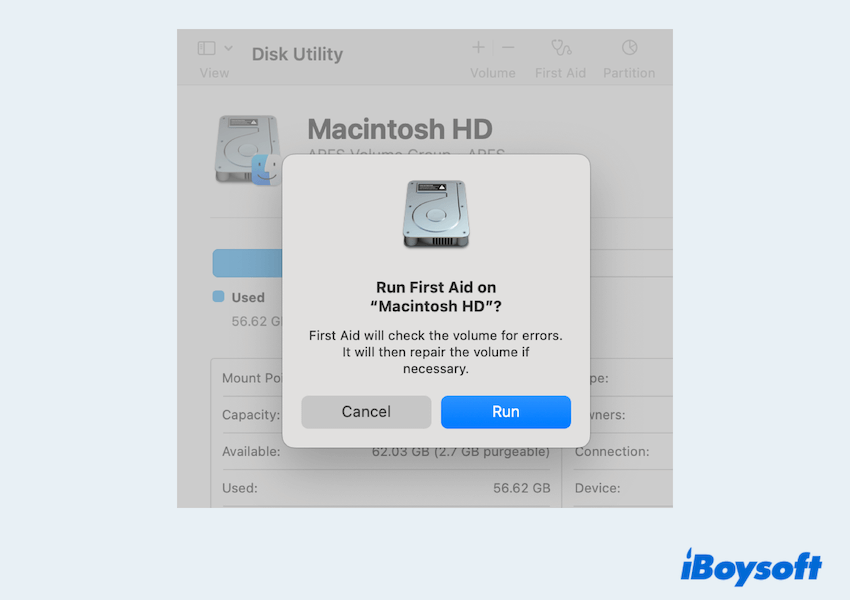
También puedes arrancar en Modo de Recuperación de macOS y usar Utilidades > Utilidad de Discos > Primeros Auxilios para escanear y reparar cualquier error de disco. Si Primeros Auxilios se completa con éxito pero el error persiste, continúa con los siguientes pasos.
# 2 Restablecer NVRAM y SMC
NVRAM (Memoria de Acceso Aleatorio No Volátil) y SMC (Controlador de Gestión del Sistema) almacenan configuraciones críticas del sistema. Restablecerlos puede solucionar problemas de inicio y relacionados con hardware.
Para restablecer NVRAM:
- Apaga tu Mac.
- Enciéndela y presiona inmediatamente Opción + Comando + P + R.
- Mantén presionado durante aproximadamente 20 segundos.
Para restablecer SMC (para Macs con Intel):
- Apaga tu Mac.
- Mantén presionado Mantener + Control + Opción en el lado izquierdo y el botón de encendido durante 10 segundos.
- Suelta todas las teclas y reinicia tu Mac.
# 3 Iniciar en Modo Seguro
Modo Seguro de Mac carga macOS con solo extensiones esenciales, ayudando a diagnosticar problemas causados por software de terceros o elementos de inicio.
- Macs con Intel: Reinicia y mantén presionada la tecla Mayús hasta que aparezca la pantalla de inicio de sesión.
- Macs con Apple Silicon: Apaga > Mantén presionado el botón de encendido hasta que aparezcan opciones > Selecciona tu disco de inicio mientras mantienes presionado Mayús, luego haz clic en Continuar en Modo Seguro.
Usa el Modo Seguro para probar si aparece el error. Si no es así, desinstala aplicaciones o extensiones instaladas recientemente que puedan estar causando el problema.
# 4 Crear una nueva cuenta de usuario
Si el error solo aparece bajo un perfil de usuario específico, es posible que el problema se deba a ajustes de usuario corruptos.
- Menú de Apple > Preferencias del Sistema> Desplázate hacia abajo y haz clic en Usuarios y Grupos.
- Haz clic en Agregar Usuario para crear una nueva cuenta de usuario.
(Te pedirán ingresar la contraseña.)
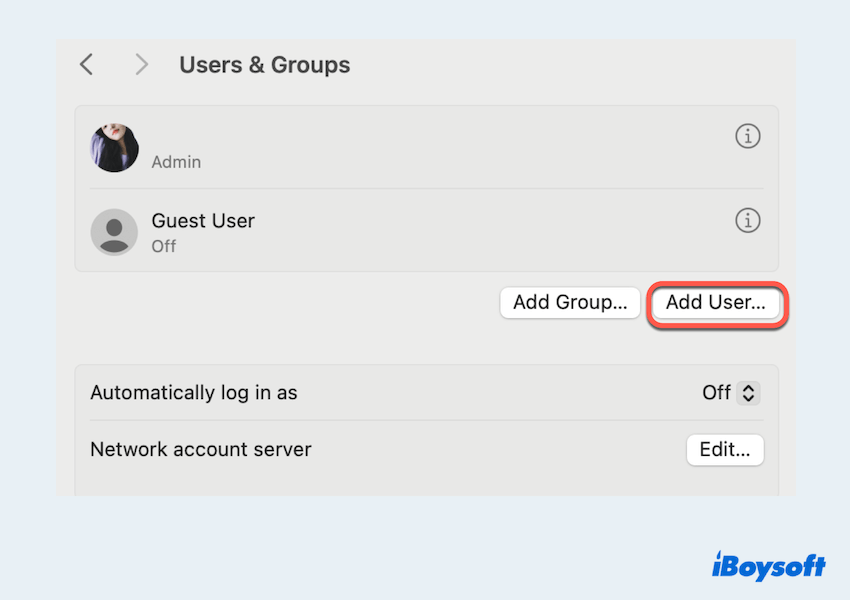
- Ingresa el Nombre Completo, Nombre de Cuenta, Contraseña... y haz clic en Crear Usuario.
- Inicia sesión en la nueva cuenta de usuario y verifica si el error sigue ocurriendo.
Si no es así, es probable que el problema sea específico del usuario, y transferir datos al nuevo perfil puede ser una solución.
# 5 Restaurar desde una Time Machine
Si has estado haciendo copias de seguridad regularmente con Time Machine, restaurar tu Mac a un estado de trabajo anterior puede resolver el error.
- Inicia en Modo de Recuperación de macOS.
- Selecciona Restaurar desde Copia de Seguridad de Time Machine.

- Elige una fecha de copia de seguridad anterior a la primera aparición del error.
Esto revertirá tus configuraciones de sistema y archivos a una versión estable.
# 6 Borrar el disco en el Modo de Recuperación de macOS
Si todo lo demás falla, borrar el disco es una solución más drástica pero efectiva para eliminar errores de sistema arraigados profundamente.
¡Advertencia! Esto borrará todos los datos. Asegúrate de haber recuperado todo antes con iBoysoft Data Recovery for Mac.
- Arranca en Modo de Recuperación de macOS.
- Abre el panel de Utilidades > Utilidad de Discos, selecciona tu disco de inicio y haz clic en Borrar.
- Elige APFS o Mac OS Extended (con registro) y confirma.
- Una vez borrado, estás listo para reinstalar macOS.
- Vuelve a la página inicial, selecciona Reinstalar macOS… y sigue las instrucciones en pantalla.
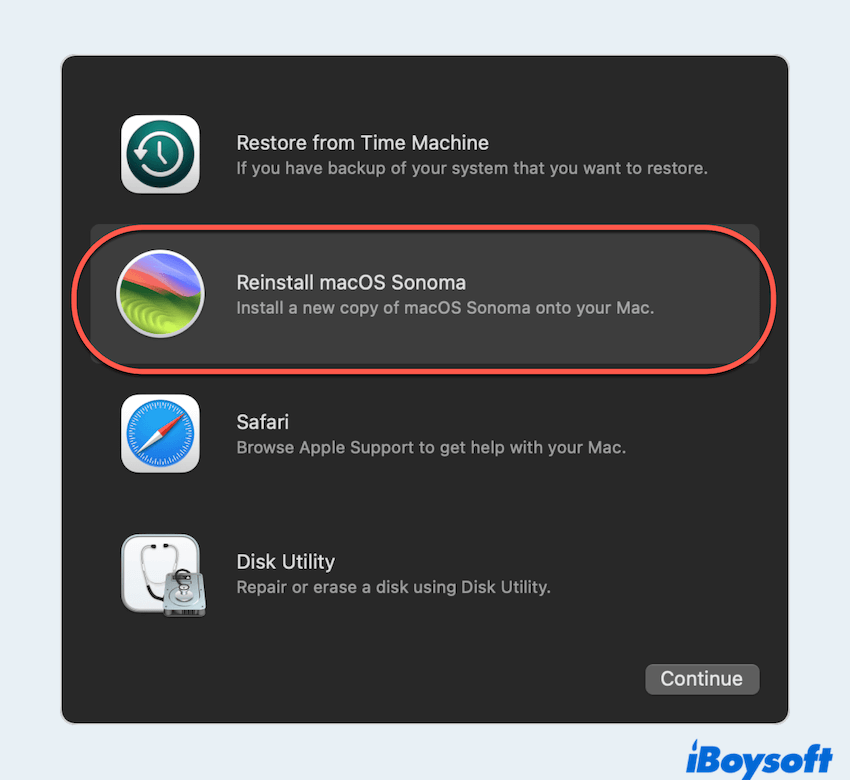
Después de la reinstalación, verifica si el error "Ha ocurrido un error interno de estado" se ha resuelto. Si previamente borraste tu disco, deberás restaurar tus datos desde la copia de seguridad. Por favor, comparte estos métodos con más usuarios de Mac.
"Ha ocurrido un error interno de estado" es un error crítico que no debe ser ignorado. El mejor enfoque es priorizar la recuperación de datos usando iBoysoft Data Recovery for Mac, luego proceder con la solución de problemas de manera sistemática, y esperar poder restaurar tu Mac a pleno funcionamiento sin perder datos valiosos.